Det er ukomfortabelt for brukere å bli plaget av reklamer mens de ser på YouTube- videoer på TV og telefon. Å blokkere YouTube-annonser på TV generelt og Android TV-linjer spesielt hjelper deg med å se på videoer mer komfortabelt uten avbrudd, noe som sparer deg mer tid. Nedenfor finner du en enkel og effektiv måte å blokkere reklamer på YouTube som alle kan bruke.
Slik blokkerer du annonser på YouTube enkelt og effektivt
Slik blokkerer du personlige YouTube-annonser på Android TV
Slik blokkerer du personlige YouTube-annonser på Android TV i henhold til instruksjonene fraFPT :
Trinn 1: Gå til Google-kontoen din på TV-en og velg Data og personvern i listen på venstre side av skjermen.
Trinn 2: Fortsett å klikke på Annonseinnstillinger, så ser du skjermen som viser grensesnittet for annonsetilpasning.
Trinn 3: Velg Av i delen for personlig tilpasning av annonser.
Blokker YouTube-annonser på Android TV ved hjelp av innstillingene
Du kan også gå inn i Innstillinger-delen av YouTube-kontoen din for å blokkere irriterende annonser mens du ser på videoer. I YouTube-applikasjonsgrensesnittet velger du avatarikonet og klikker på Innstillinger.
Bla ned og velg Avspilling og ytelse, fjern merket i boksen Vis infokort i video.
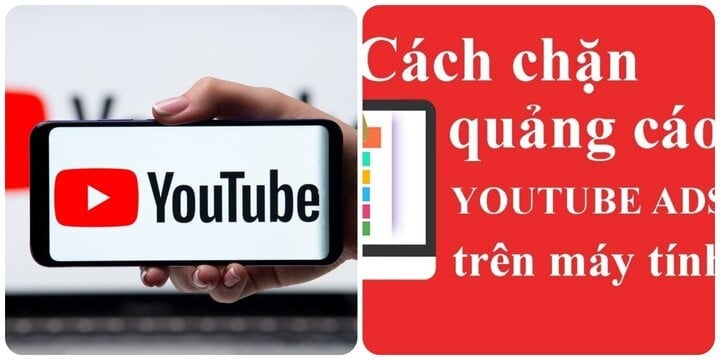
Slik blokkerer du annonser på YouTube enkelt og effektivt. (Illustrasjonsbilde)
Slik blokkerer du YouTube-annonser på Android TV ved hjelp av YouTube Smart TV
YouTube Smart TV er kjent som en støtteprogramvare spesielt for Android TV som bruker en håndholdt fjernkontroll, og som hjelper deg med å se YouTube-videoer uten annonser. Følg instruksjonene nedenfor for å bruke YouTube Smart TV til å blokkere annonser.
Trinn 1: Last ned og installer YouTube Smart TV og XwalkRuntimeLib på Android TV-en din.
Trinn 2: Etter at du har installert de to appene ovenfor, går du til TV-ens appbutikk og åpner YouTube-ikonet med bokstaven S i midten for å få tilgang.
Trinn 3: Du må velge launcheren som passer for TV-en din, vanligvis PRO Main.
Trinn 4: Du blir tatt til hovedgrensesnittet til Smart YouTube TV, som ligner på YouTube. Videokilden er også fullstendig hentet fra YouTube, men det er ingen annonser, så du vil ikke bli forstyrret mens du nyter underholdningen din.
Bruk YouTube Vanced-appen for å se YouTube-videoer uten annonser
Dette er en av de mest populære YouTube-støtteappene i dag. For å installere den, åpne nettleseren på telefonen din og gå til adressen https://vancedapp.com/, last ned og installer den tilhørende Vanced Manager-appen (.apk).
Merk at du må sørge for at alternativet Ukjent kilde er aktivert i Innstillinger - Sikkerhet før installasjon.
Når du er ferdig, åpner du Vanced Manager-appen og installerer deretter YouTube Vanced og Vanced MicroG (som støtter pålogging til YouTube-konto).
Fra nå av trenger brukerne bare å åpne YouTube Vanced for å se videoer på YouTube. I tillegg til å støtte annonseblokkering, integrerer applikasjonen også funksjonen for å spille av videoer i bakgrunnen eller vinduet (bilde-i-bilde) ... og mange andre nyttige alternativer som du kan lære mer om under bruk.
Hvis du senere vil oppgradere til en ny versjon, åpner du bare Vanced Manager-applikasjonen og oppdaterer.
NewPipe
NewPipe er en gratis og åpen kildekode-mediespiller som hjelper brukere med å se YouTube-videoer uten å bli plaget av annonser.
I likhet med YouTube Vanced er ikke NewPipe tilgjengelig på Google Play. Du trenger imidlertid bare å gå til https://newpipe.net/ for å laste ned installasjonsfilen i .apk-format.
Applikasjonsgrensesnittet er ganske enkelt og lett å bli vant til. Du trenger bare å skrive inn søkeordet til videoen du vil se i søkefeltet, og deretter begynne å oppleve innholdet uten å bli plaget av irriterende annonser, for eksempel «familien min har 3 generasjoner...», «hvem har nyrestein...»
Over er en enkel og effektiv måte å blokkere annonser på YouTube. Prøv det nå.
Thanh Thanh (Syntese)
[annonse_2]
Kilde




![[Foto] Presidenten for den kubanske nasjonalforsamlingen besøker president Ho Chi Minhs mausoleum](https://vphoto.vietnam.vn/thumb/1200x675/vietnam/resource/IMAGE/2025/10/1/39f1142310fc4dae9e3de4fcc9ac2ed0)
![[Foto] Hanoi morgen 1. oktober: Langvarig flom, folk vasser til jobb](https://vphoto.vietnam.vn/thumb/1200x675/vietnam/resource/IMAGE/2025/10/1/189be28938e3493fa26b2938efa2059e)

![[Foto] Hold lageret ditt trygt i alle situasjoner](https://vphoto.vietnam.vn/thumb/1200x675/vietnam/resource/IMAGE/2025/10/1/3eb4eceafe68497989865e7faa4e4d0e)





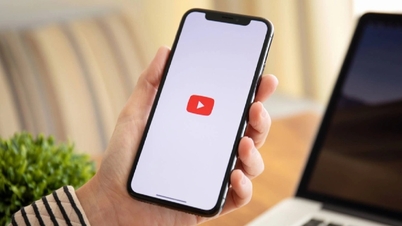



















































































Kommentar (0)